こんにちは。
前回に引き続き、キーボードの入力数を減らして文を入力する方法をご紹介します。

どんなことができるの?
前回の記事でおススメしました、ユーザ辞書」を使う方法を紹介します。
前回の記事では、他の方法も含めて書いていますので、もしよければそちらも見て頂けるとうれしいです。
今回ご紹介する方法は、下の画像のように、「おは」って入力したくらいで、
- おはよう。今日もいい天気だね。こんな日は一緒にお散歩したいね。
- おはよう。昨日は飲みすぎちゃって二日酔いだよ。今日はしんどいな。。
- おはよう。今日は天気が悪いね。さむ~い!!
のような文を予測変換に表示する方法です。

設定方法
設定方法はとっても簡単です。Windows の機能の「ユーザー辞書」を利用します。
ユーザ辞書は、Winodws 10 でしたら右下にある「あ」とか「A」とかの上で右クリックをして「ユーザ辞書ツール(I)」というのを選びます。もしこの時に、「あ」とか「A」が見つからない場合は、キーボード入力ができるところを一度選んでください。

そうすると、こんな画面が表示されます。「おは」で変換する文は、こんな感じで登録していました。

追加登録もとっても簡単。
「編集」⇒「新規登録」で新しい文を追加できます。
登録する画面はこんな感じです。
単語に変換候補を、よみに変換前の文字を入れるって感じです・
PC を買い替えたときに登録した辞書をコピーする方法
とっても便利な機能なのですが、1つだけめんどくさいところがあります。
それは、変換候補を1件づつ登録しないといけないってことです。
まぁー、最初はイイと思います。
でも、パソコンを買い替えて新しくしたときに、もう一度同じ変換候補を登録するのはめんどくさいですよね。
このような場合には、ユーザ辞書ツールの「ツール」→「一覧の出力」を選択することで、データを出力することができます。
このデータを取り込む場合は、ユーザー辞書ツールの「ツール」→「テスト ファイルからの登録(T)」を使うこととなります。

まとめ
ここまで読んで頂いた方には、是非なんでもいいので辞書登録をしてみて頂ければと思います。
これは、一度ご自身で試してみて、その効果を感じて頂けるととても分かりやすいと思います。
ちなみに、ユーザー辞書機能は、本来の使い方は、変換候補なかなか出てこない文字を候補に追加する目的の機能です。
たとえば、珍しいお名前の場合、変換候補に出てこない場合がありますので。
私も、名字は変換候補にすぐに出てくるのですが、名前は候補にでてこないので毎回辞書に登録しています。
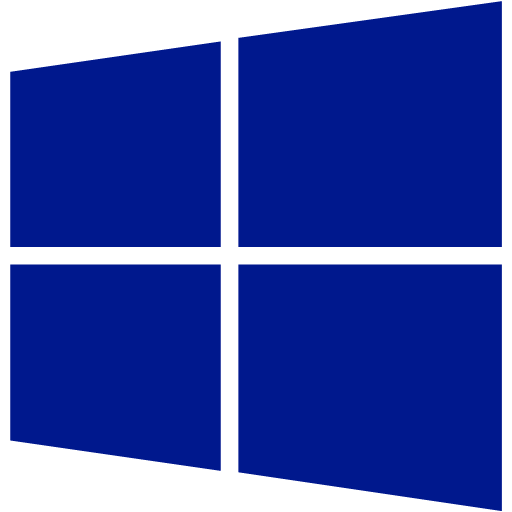
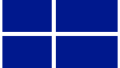
コメント